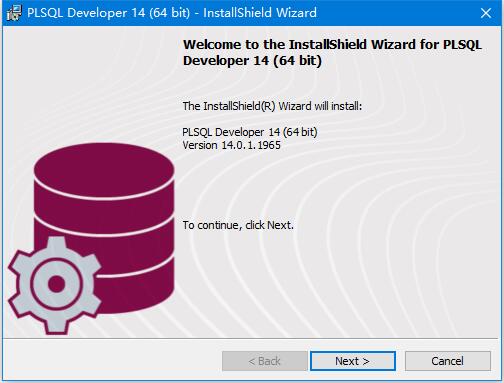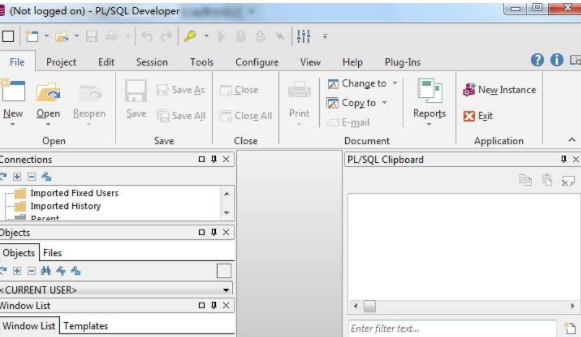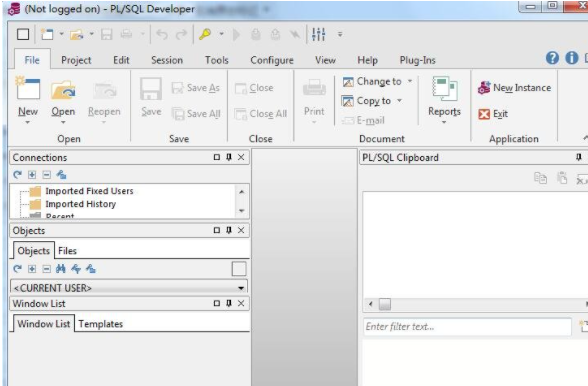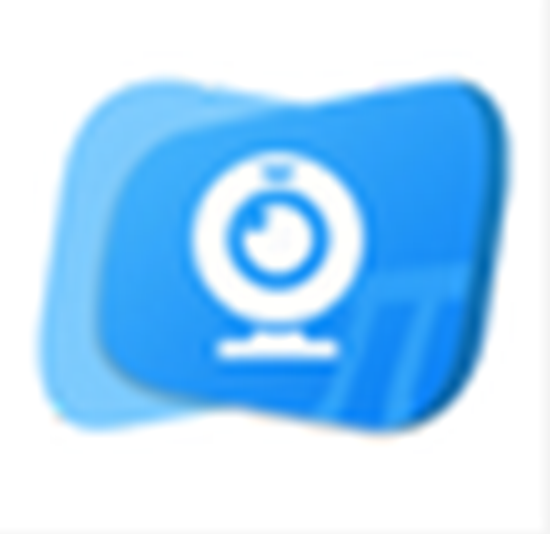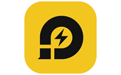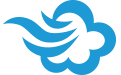PL&SQL Developer中文版V14.0一键举报
大小:47.19MB 版本:免费版 分类:教育教学 系统:安卓
免费下载需跳转至第三方下载- 软件信息
- 同类热门
- 攻略推荐
简介
PL&SQL Developer Chinese Version V14.0是专门为Oracle数据库中存储程序单元的开发而开发的软件。它具有许多智能特性,如语法增强、SQL和PL/SQL帮助以及代码助手,它是强大的,可以满足您的任何需求,需要的可以下载。
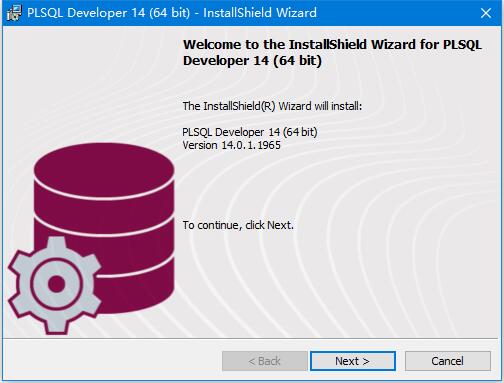
PL&SQL Developer中文版V14.0功能介绍
1、集成调试器
该调试器(要求Oracle 7.3.4或更高)提供您所需要的全部特性。基本能够调试任何程序单元(包括触发器和Oracle8 对象类型),无需作出任何修改。
2、完善器
该完善器允许您通过用户定义的规则对SQL和PL/SQL代码进行规范化处理。
3、SQL窗口
该窗口允许您输入任何SQL语句,并以栅格形式对结果进行观察和编辑,支持按范例查询模式,以便在某个结果集合中查找特定记录。
4、命令窗口
使用PL/SQL Developer 的命令窗口能够开发并运行SQL脚本。
5、非PL/SQL对象
PL/SQL Developer提供了一个简单易用的窗体,只要将信息输入其中,PL/SQL Developer就将生成相应的SQL,从而创建或转换对象。
6、模板列表
PL/SQL Developer的模板列表可用作一个实时的帮助组件,协助您强制实现标准化。
PL&SQL Developer中文版V14.0使用教程
1、首先确保有oracle数据库或者有oracle服务器,然后才能使用PLSQL Developer连接数据库;
2、启动PLSQL Developer,登陆oracle用户账号后连接(这里不详细介绍如何配置tnsname.ora)了;
3、登陆成功后即可进入对象浏览器窗口界面;
4、在对象浏览器选择“my object”,这里边就是SCOTT(当前登陆的用户的所有object);
5、找到table文件夹,里边就是当前账户的所有表格了。
PL&SQL Developer中文版V14.0常见问题
一、如何修改PL/SQL Developer软件语言?
1、打开PL/SQL Developer软件;
2、点击最上方一栏最后方的向下三角,然后在下拉选项中勾选如下图选项;
3、点击主界面最上方如下所指按钮,之后就会弹出一个弹框;
4、在左侧找到appearance选项,在右侧language下拉列表中选择chinese即可;
5、返回主界面语言变为简体中文,有需要的小伙伴可试试看。
二、PL/SQL Developer如何连接数据库?
配置PL/SQL Developer,成功连接Oracle数据库。
1、电脑已经安装了Oracle数据库配置方法:
注:如果自己本机上装有Oracle数据库,就不需要使用Oracle的客户端,通过PL/SQL可以直接连接数据库。只需要在工具——首选项——连接下进行如下设置即可:(我们一般都安装了Oracle数据库,所以到这里就结束了。)
2、下面讲一下如果本机没有安装Oracle数据库,如何访问其他计算机上的数据库。
1)、下载一个Oracle的客户端注意这个必须是32位的,要不然在PL/SQL Developer连接时会报错,可直接在本站下载Oracle相应版本即可。然后将其解压到电脑的某路径下:如:c:instantclient
2)、在此路径下建立文件夹NETWORK/ADMIN,在ADMIN文件夹下建立tnsnames.ora文件,文件内容即为希望连接的数据库的TNS信息。例如:
WORCL =
(DESCRIPTION =
(ADDRESS_LIST =
(ADDRESS = (PROTOCOL = TCP)(HOST = 192.168.21.76)(PORT = 1521))
)
(CONNECT_DATA =
(SERVICE_NAME = orcl)
)
)
3)、打开PL/SQL Developer,不用登陆直接点取消进入PL/SQL Developer主界面,然后找到工具——首选项——连接:
填写:Oracle主目录名:c:instantclient OCI库:c:instantclientoci.dll
4)、设置好后关闭PL/SQL Developer,重新打开,这次显示的登录界面中可以匹配到数据库等:用户名可以是默认的system,密码和数据库是之前安装Oracle时设置的,如下:
点击确定可成功登录:
可以通过SQL窗口和命令窗口进行相关操作:
3、下面配置oracle 数据库和 PL/SQL 客户的链接:
到了这里,光点击PL/SQL,是搜索不到Oracle数据库和登录上客户端的,因为这个时候并没链接上oracle服务及oracle数据库。
1)、检查oracle服务是否开启,需要开启一下三个服务。
2)、配置环境变量(系统变量)
假设:
Oracle数据库的目录:D:Oracle11gFileproduct11.2.0dbhome_1NETWORKADMIN(至于为什么是这里,因为打开进去是tnsnames.ora)
Oracle数据库服务解压后的目录:D:OracleClientFileinstantclient_12_1
配置环境变量:
这一步和其它方法略有所不同,这里可以不复制tnsnames.ora文件到客户端目录中(32位的方法)。
在系统环境变量中新建两个变量:
TNS_ADMIN =:D:Oracle11gFileproduct11.2.0dbhome_1NETWORKADMIN
NLS_LANG = SIMPLIFIED CHINESE_CHINA.ZHS16GBK
说明:TNS_ADMIN,是指tnsnames.ora文件所在的目录名。
如果指定到客户端目录,则必须把tnsnames.ora文件复制过来才可以。
NLS_LANG环境变量,要设置成和数据库端一致,可以在SQLPLUS查询字符集信息
SQL》 select userenv(‘language’) nls_lang from dual;
NLS_LANG
----------------------------------------------------
SIMPLIFIED CHINESE_CHINA.ZHS16GBK
3)、客户端连接oracle数据库及服务
环境变量配置后依然无法正常登陆,而且搜索不到数据库,这是因为这个时候客户端没有关联,可以取消登陆,可以进入主界面去设置。
进入工具--》首选项--:箭头指向处,一个是oracle数据库目录,另外一个是oci库的目录(解压的oracle服务)
自动检测没有的话,需要手动填写上去。
设置Oracle Home 为oracle安装目录home
如:D:Oracle11gFileproduct11.2.0dbhome_1
设置OCI Library为oracle客户端的oci.dll文件的全路径名。
如:D:OracleClientFileinstantclient_12_1oci.dll
点击应用后,退出,重新点击进入,就可以找到数据库目录了。
PL&SQL Developer中文版V14.0更新日志
1、稳定性的改进。
2、 Windows正确日期格式并不总是下定决心。
3、主会话断开连接时可以登录激活程序窗口。
4、工具栏的变化只保存,如果启用“自动保存桌面”的偏好。
5、有一个“文件”类别中的“空白”项的丝带配置。
6、项目》新现在显示“关闭当前项目吗 在适当的时候”选项。
7、连接列表中双击一个空的区域将激活当前选择的连接。
8、项目项对话框“开放”和“删除”按钮时启用没有文件。
9、使用桌面= 《名称》参数第一次12版本并不总是加载正确的文件。
| 今天推荐游戏软件~ | |||
| 橙光游戏 | |||
| 沧海一粟 | 梦醉千年 | 光合之众 | 望角是岸 |
| 手机软件 | |||
| 淘麦麦 | 小骊同学 | 蓝宇宙社交 | 京东养车商户 |
| 单机游戏 | |||
| 模拟农场19 | 游乐园建造师 | 模拟人生4:星梦起飞 | 龙珠超宇宙2破解版 |
| 电脑应用 | |||
| 嗨课堂V2.3.0 | 卡巴斯基杀毒软件 | 腾讯QQ最新版 | 酷我音乐最新版2022 |
-
点击下载

腾讯一键root工
教育教学|3.30MB
更新时间:2023-03-28
-
点击下载

闪电数据恢复软件最
教育教学|5.61MB
更新时间:2023-03-27
-
点击下载
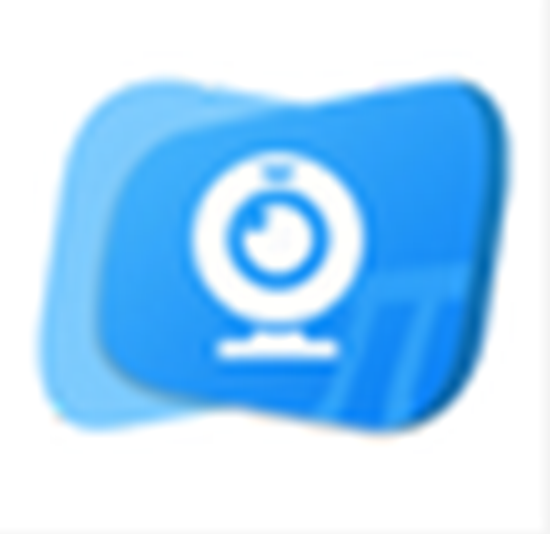
鸿合录课助手最新版
教育教学|50.75MB
更新时间:2023-03-27
-
点击下载
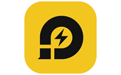
雷电模拟器9最新版
教育教学|4.94MB
更新时间:2023-03-20
-
点击下载

漫画批量下载Com
教育教学|1.02MB
更新时间:2023-02-03
-
点击下载

魔兽显血改键工具
教育教学|0.50MB
更新时间:2023-01-25
-
点击下载
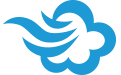
墨迹天气v2.2.
教育教学|21.74MB
更新时间:2023-01-20
-
点击下载

网易云游戏
教育教学|24.63MB
更新时间:2023-01-16
-
点击下载

SFC游戏模拟器
教育教学|1.73MB
更新时间:2023-01-16
-
点击下载

千月网络助手v4.
教育教学|7.20MB
更新时间:2023-01-12
相关推荐
-
加速齿轮最新版
4.73MB / 教育教学
下 载 -
译教助学v2.0.1
123.38MB / 教育教学
下 载 -
421页明星八卦
5.14MB / 教育教学
下 载 -
BT樱桃搜索引擎v1.0
3.91MB / 教育教学
下 载 -
Mouse Server
1.54MB / 教育教学
下 载 -
语音合成工具TTSv1.1
2.69MB / 教育教学
下 载